Pokyny na odstránenie Word Shark
Word Shark (tiež známy ako WordShark a WordShark virus) je klasifikovaný ako reklama-podporoval softvér, čo môže zdať ako naozaj užitočný nástroj. Však ste mali byť oklamaní neškodné vyzerá. Word Shark naplní Váš počítačový systém s podozrivé obchodné materiály; Word Shark odstránenie z vášho PC teda veľmi vhodné.
Prečo je potrebné odstrániť Word Shark z môjho počítača?
Word Shark by mali “vyhľadávania a prekladania informácií môžete nájsť na internete jednoduché”. Pomocou tohto nástroja môžete preložiť vaše vyhľadávacie dotazy na viac ako 60 jazykov. Medzi tieto výsledky reklamy, ktoré by nemali byť dôveryhodný nájdete. Word Shark neustále ukáže, dráždi pop-up reklamy.
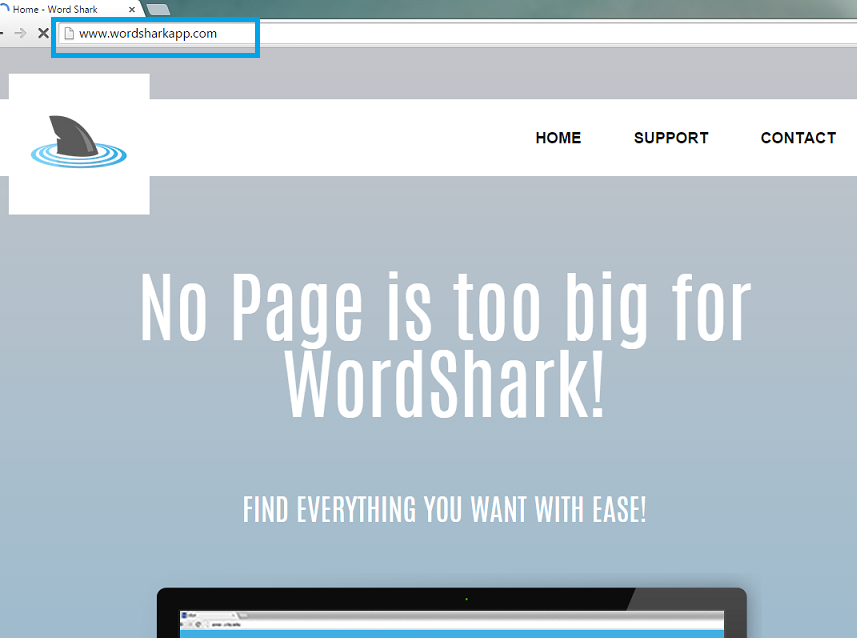
Program nie je zodpovedný za obsah podporované; Preto odporúčame odstrániť Word Shark pred náhodne kliknete na jeden z odkazov. Musíme vás varovať, aj ten návštevu infikovaných stránok dosť dostať vážne malware do vášho PC. Navyše Word Shark môžu špehovať vaše prehliadanie aktivity a neskôr zdieľať zhromaždených údajov (vaša História navštívených webových stránok a geografickej polohy) s tretími stranami. Word Shark môžete tiež použiť zozbierané informácie, sama o sebe tak, aby viac lákavé reklamy. Môžete si všimnúť, že budete vidieť podobné reklamy všetkých čias, ktoré môžu súvisieť s vašich posledných vyhľadávacích dotazov. Ak chcete chrániť pred krádežou identity, musíte odinštalovať Word Shark bez zbytočného odkladu.
Ako môže Word Shark únos moje PC?
Môžete nájsť viac informácií o Word Shark v jeho oficiálnu stránku: wordsharkapp.com. Avšak, to neznamená, že môžete dôverovať program, pretože nie je tam žiadny priamy odkaz na inštalačný súbor. Word Shark používa lokalitu výlučne z obchodných dôvodov. Ak už máte program vo vašom počítači, mali by ste odstrániť Word Shark, pretože nie je dôveryhodný.
Word Shark je distribuovaný prostredníctvom softvérových balíkov, čo znamená, že veľa používateľov netuší, že sa dohodli na inštaláciu programu. Ste mali zostať od neznámych webových lokalít že ponuka freeware, pretože ich inštalačné súbory zvyčajne zahŕňajú nežiaducich programov. Ak zvolíte metódu pokročilé download, program bude musieť požiadať o povolenie na inštaláciu “bonus nástroje”. Teda mali vždy vybrať rozšírené alebo Custom režimy tak, že môžete uistiť, že neexistujú žiadne ďalšie programy schováva v Sprievodcovi inštaláciou. Aplikácia pravdepodobne infiltroval do PC cez dodávaný freeware a žiadny program, ktorý rozhodne Táto metóda nemôže byť dôveryhodný. Preto ste mali zbaviť Word Shark čo najskôr.
Ako odstrániť Word Shark z môjho PC systému?
Word Shark odstránenie môže zdať ťažké a vyžaduje veľa času, ale stojí to za to. Ak nechcete vymazať tento program z vášho počítača, môžete čoskoro nájsť ďalšie malware alebo aj skúsenosti z krádeže identity. Preto by ste mali odstrániť Word Shark bez váhania.
Word Shark môžete odstrániť pomocou našich ručné odstránenie sprievodca nižšie. Však naše malware výskumný tím radí, aby ste nainštalovať renomovaných proti spyware program, ktorý bude ľahko a efektívne mazanie Word Shark. Navyše, antivírusový softvér sa postará o ostatné nežiaduce programy, ktoré môžu mať dodávaný spolu s Word Shark. Okrem toho, nástroj pre odstránenie malware bude chrániť váš počítač pred podobné hrozby v budúcnosti.
Offers
Stiahnuť nástroj pre odstránenieto scan for Word SharkUse our recommended removal tool to scan for Word Shark. Trial version of provides detection of computer threats like Word Shark and assists in its removal for FREE. You can delete detected registry entries, files and processes yourself or purchase a full version.
More information about SpyWarrior and Uninstall Instructions. Please review SpyWarrior EULA and Privacy Policy. SpyWarrior scanner is free. If it detects a malware, purchase its full version to remove it.

Prezrite si Podrobnosti WiperSoft WiperSoft je bezpečnostný nástroj, ktorý poskytuje real-time zabezpečenia pred možnými hrozbami. Dnes mnohí používatelia majú tendenciu stiahnuť softvér ...
Na stiahnutie|viac


Je MacKeeper vírus?MacKeeper nie je vírus, ani je to podvod. I keď existujú rôzne názory na program na internete, veľa ľudí, ktorí nenávidia tak notoricky program nikdy používal to, a sú ...
Na stiahnutie|viac


Kým tvorcovia MalwareBytes anti-malware nebol v tejto činnosti dlho, robia sa na to s ich nadšenie prístup. Štatistiky z týchto stránok ako CNET ukazuje, že bezpečnostný nástroj je jedným ...
Na stiahnutie|viac
Quick Menu
krok 1. Odinštalovať Word Shark a súvisiace programy.
Odstrániť Word Shark z Windows 8
Pravým-kliknite v ľavom dolnom rohu obrazovky. Akonáhle rýchly prístup Menu sa objaví, vyberte Ovládací Panel Vyberte programy a funkcie a vyberte odinštalovať softvér.


Odinštalovať Word Shark z Windows 7
Kliknite na tlačidlo Start → Control Panel → Programs and Features → Uninstall a program.


Odstrániť Word Shark z Windows XP
Kliknite na Start → Settings → Control Panel. Vyhľadajte a kliknite na tlačidlo → Add or Remove Programs.


Odstrániť Word Shark z Mac OS X
Kliknite na tlačidlo prejsť v hornej ľavej časti obrazovky a vyberte aplikácie. Vyberte priečinok s aplikáciami a vyhľadať Word Shark alebo iné podozrivé softvér. Teraz kliknite pravým tlačidlom na každú z týchto položiek a vyberte položku presunúť do koša, potom vpravo kliknite na ikonu koša a vyberte položku Vyprázdniť kôš.


krok 2. Odstrániť Word Shark z vášho prehliadača
Ukončiť nechcené rozšírenia programu Internet Explorer
- Kliknite na ikonu ozubeného kolesa a prejdite na spravovať doplnky.


- Vyberte panely s nástrojmi a rozšírenia a odstrániť všetky podozrivé položky (okrem Microsoft, Yahoo, Google, Oracle alebo Adobe)


- Ponechajte okno.
Zmena domovskej stránky programu Internet Explorer sa zmenil vírus:
- Kliknite na ikonu ozubeného kolesa (ponuka) na pravom hornom rohu vášho prehliadača a kliknite na položku Možnosti siete Internet.


- Vo všeobecnosti kartu odstrániť škodlivé URL a zadajte vhodnejšie doménové meno. Stlačte tlačidlo Apply pre uloženie zmien.


Obnovenie prehliadača
- Kliknite na ikonu ozubeného kolesa a presunúť do možnosti internetu.


- Otvorte kartu Spresnenie a stlačte tlačidlo Reset.


- Vyberte odstrániť osobné nastavenia a vyberte obnoviť jeden viac času.


- Ťuknite na položku Zavrieť a nechať váš prehliadač.


- Ak ste neboli schopní obnoviť nastavenia svojho prehliadača, zamestnávať renomovanej anti-malware a skenovať celý počítač s ním.
Vymazať Word Shark z Google Chrome
- Prístup k ponuke (pravom hornom rohu okna) a vyberte nastavenia.


- Vyberte rozšírenia.


- Odstránenie podozrivých prípon zo zoznamu kliknutím na položku kôš vedľa nich.


- Ak si nie ste istí, ktoré rozšírenia odstrániť, môžete ich dočasne vypnúť.


Reset Google Chrome domovskú stránku a predvolený vyhľadávač Ak bolo únosca vírusom
- Stlačením na ikonu ponuky a kliknutím na tlačidlo nastavenia.


- Pozrite sa na "Otvoriť konkrétnu stránku" alebo "Nastavenie strany" pod "na štarte" možnosť a kliknite na nastavenie stránky.


- V inom okne odstrániť škodlivý Hľadať stránky a zadať ten, ktorý chcete použiť ako domovskú stránku.


- V časti Hľadať vyberte spravovať vyhľadávače. Keď vo vyhľadávačoch..., odstrániť škodlivý Hľadať webové stránky. Ponechajte len Google, alebo vaše preferované vyhľadávací názov.




Obnovenie prehliadača
- Ak prehliadač stále nefunguje ako si prajete, môžete obnoviť jeho nastavenia.
- Otvorte menu a prejdite na nastavenia.


- Stlačte tlačidlo Reset na konci stránky.


- Ťuknite na položku Reset tlačidlo ešte raz do poľa potvrdenie.


- Ak nemôžete obnoviť nastavenia, nákup legitímne anti-malware a scan vášho PC.
Odstrániť Word Shark z Mozilla Firefox
- V pravom hornom rohu obrazovky, stlačte menu a vyberte položku Doplnky (alebo kliknite Ctrl + Shift + A súčasne).


- Premiestniť do zoznamu prípon a doplnky a odinštalovať všetky neznáme a podozrivé položky.


Mozilla Firefox homepage zmeniť, ak to bolo menene vírus:
- Klepnite na menu (v pravom hornom rohu), vyberte položku Možnosti.


- Na karte Všeobecné odstráňte škodlivých URL a zadať vhodnejšie webové stránky alebo kliknite na tlačidlo Obnoviť predvolené.


- Stlačením OK uložte tieto zmeny.
Obnovenie prehliadača
- Otvorte menu a kliknite na tlačidlo Pomocník.


- Vyberte informácie o riešení problémov.


- Stlačte obnoviť Firefox.


- V dialógovom okne potvrdenia kliknite na tlačidlo Obnoviť Firefox raz.


- Ak ste schopní obnoviť Mozilla Firefox, prehľadať celý počítač s dôveryhodné anti-malware.
Odinštalovať Word Shark zo Safari (Mac OS X)
- Prístup do ponuky.
- Vybrať predvoľby.


- Prejdite na kartu rozšírenia.


- Kliknite na tlačidlo odinštalovať vedľa nežiaduce Word Shark a zbaviť všetky ostatné neznáme položky rovnako. Ak si nie ste istí, či rozšírenie je spoľahlivá, alebo nie, jednoducho zrušte začiarknutie políčka Povoliť na dočasné vypnutie.
- Reštartujte Safari.
Obnovenie prehliadača
- Klepnite na ikonu ponuky a vyberte položku Reset Safari.


- Vybrať možnosti, ktoré chcete obnoviť (často všetky z nich sú vopred) a stlačte tlačidlo Reset.


- Ak nemôžete obnoviť prehliadač, skenovať celý PC s autentické malware odobratie softvéru.
Site Disclaimer
2-remove-virus.com is not sponsored, owned, affiliated, or linked to malware developers or distributors that are referenced in this article. The article does not promote or endorse any type of malware. We aim at providing useful information that will help computer users to detect and eliminate the unwanted malicious programs from their computers. This can be done manually by following the instructions presented in the article or automatically by implementing the suggested anti-malware tools.
The article is only meant to be used for educational purposes. If you follow the instructions given in the article, you agree to be contracted by the disclaimer. We do not guarantee that the artcile will present you with a solution that removes the malign threats completely. Malware changes constantly, which is why, in some cases, it may be difficult to clean the computer fully by using only the manual removal instructions.
